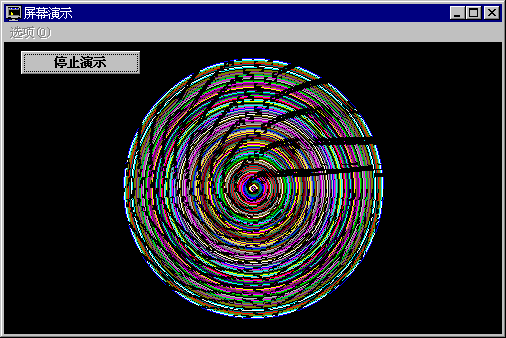
Circle 方法可画出圆形和椭圆形的各种形状。另外,Circle 方法还可以画出圆弧(圆的一部分)和楔形饼块。使用变化的 Circle 方法,可画出多种曲线。
为了画圆,Visual Basic 需要给出该圆的圆心位置和它的半径。画一个理想圆的语法是:
[object.]Circle [Step](x, y), radius[, color]
方括号表明 object 和 Step 关键字是任选项。如果不指定 object,则认为指定的就是当前的窗体。x 参数和 y 参数是圆心的坐标,radius 参数是圆的半径。例如,下面语句将画出一个以 (1200,1000) 为圆心、750 为半径的圆:
Circle (1200, 1000), 750
这个语句产生的精确作用,还要依赖于窗体的大小和窗体的坐标系。如果不知道窗体的大小,也就不能知道这个圆是否可见。可使用绘图区的标尺属性,将该圆的圆心置于窗体的中心处:
Circle ((ScaleWidth + ScaleLeft) / 2, (ScaleHeight + _
ScaleTop) / 2), ScaleWidth / 4
此时,关于 ScaleWidth 和 ScaleHeight 所有应知道的是,它们能帮助将图形定位于窗体的中心。
详细信息 在本章前面“改变对象的坐标系统”中详细讨论了 ScaleWidth 和 ScaleHeight 属性。
注意 圆的半径通常是按照水平单位来指定的。如果坐标系使用的水平单位和垂直单位是相同的话(按照缺省规定,应当这样),可以不用考虑单位问题。但如果使用的是自定义标尺,则水平单位和垂直单位可能对应不同的长度。上例中,半径是用水平单位来指定的,可以保证圆的实际高度和实际宽度相等。
Blanker 应用程序创建了一些圆圈,作为多彩地毯演示程序的一部分。该演示程序围绕窗体中心画出一系列虚线圆。这些圆看起来正好象一个编织成的圆形地毯。CircleDemo 过程使用下列语句,在多彩地毯演示程序中画圆:
Sub CircleDemo () Dim Radius '将红色设置为随机数。R = 255 * Rnd'将绿色设置为随机数。G = 255 * Rnd'将蓝色设置为随机数。B = 255 * Rnd'将x坐标设置在窗体中间。XPos = ScaleWidth / 2'将y坐标设置在窗体中间。YPos = ScaleHeight / 2'将半径设置在窗体高度的0到50%之间。Radius = ((YPos * 0.9) + 1) * Rnd'用随机颜色画圆。Circle (XPos, YPos), Radius, RGB(R, G, B)End Sub
多彩地毯演示程序的结果,显示在图 12.16 中。
图 12.16 Blanker 应用程序里的多彩地毯演示程序
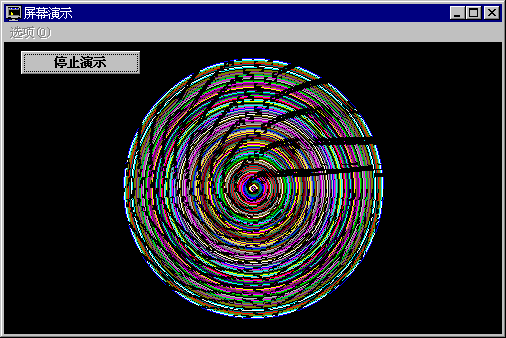
为了用 Circle 方法画出圆弧,应以弧度为单位,给出定义弧线 start 和 end 的角度参数。画圆弧的语法是:
[object.]Circle [Step](x, y), radius, [color], start, end[, aspect]
如果 start 参数或 end 参数是负数的话,Visual Basic 将画一条连接圆心到负端点的线。例如,下面的过程将用消除切片方式画出一个饼。
Private Sub Form_Click ()
Const PI = 3.14159265
Circle (3500, 1500), 1000, , –PI / 2, –PI / 3
End Sub
注意 将度换算成弧度的公式是将度数乘以 Pi/180。